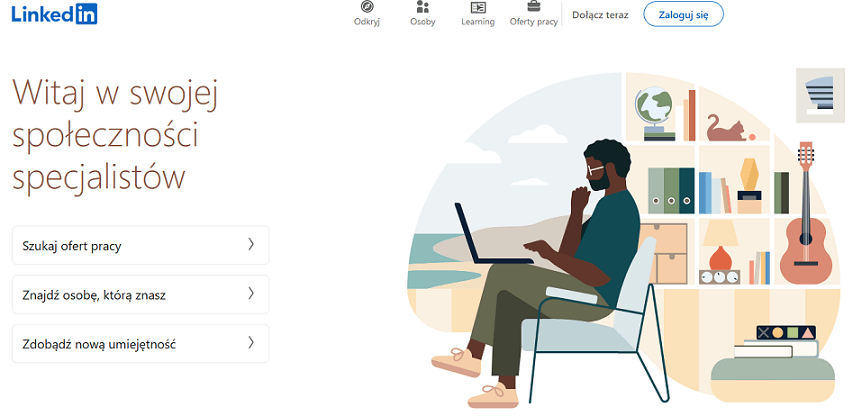Pytacie nas jak usunąć konto na LinkedIn, więc odpowiadamy. Ten portal to doskonałe miejsce na nawiązanie biznesowych relacji. W przeciwieństwie do Facebooka i innych mediów społecznościowych w całości koncentruje się na relacjach biznesowych. Warto mieć na nim konto, jeśli jednak chcesz je usunąć to nic nie stoi na przeszkodzie. Zamykanie konta LinkedIn jest bardzo proste, zarówno z poziomu telefonu jak i komputera.
Dlaczego nie warto usuwać konta na LinkedIn?
Zwykle tego nie robimy, ale w tym przypadku warto zastanowić się dwa razy nad usunięciem konta.
LinkedIn to naprawdę dobre miejsce na znalezienie pracy i budowanie własnej marki, zwłaszcza wśród osób działających w internecie. Portal wymaga posiadania konta, w innym wypadku nie nawiążemy żadnych relacji i nie damy sobie szansy na znalezienie lepszej pracy.
Właśnie, częstym powodem, dla którego chcemy usunąć profil na LinkedIn jest znalezienie nowej pracy.
Pracodawca nie powinien mieć nic do powiedzenia w tej kwestii, a wręcz powinno zależeć mu na tym, aby jego pracownik budował własną markę.
Usunięcie konta LinkedIn ze względu na denerwujące powiadomienia również nie jest rozsądnym pomysłem, gdyż te da się ograniczyć. Wśród powodów do przemyślenia decyzji o usunięciu konta LinkedIn znajdziesz:
- Brak realnej alternatywy,
- LinkedIn to doskonałe narzędzie do budowania marki osobistej,
- LinkedIn może pomóc w znalezieniu pracy.
Decyzja o usunięciu konta powinna być przemyślana, gdyż wiąże się z utratą wszystkich danych. Jeśli Twój profil indeksował się w Google czy innych wyszukiwarkach typu Bing to również zostanie z nich usunięty.
Dla wszystkich użytkowników LinkedIn przygotowano opcję permanentnego usunięcia konta i jego zawieszenia pod postacią hibernacji.
My na początku pokażemy Ci jak usunąć konto na LinkedIn a następnie omówimy inne dostępne opcje.
Jak usunąć konto na LinkedIn?
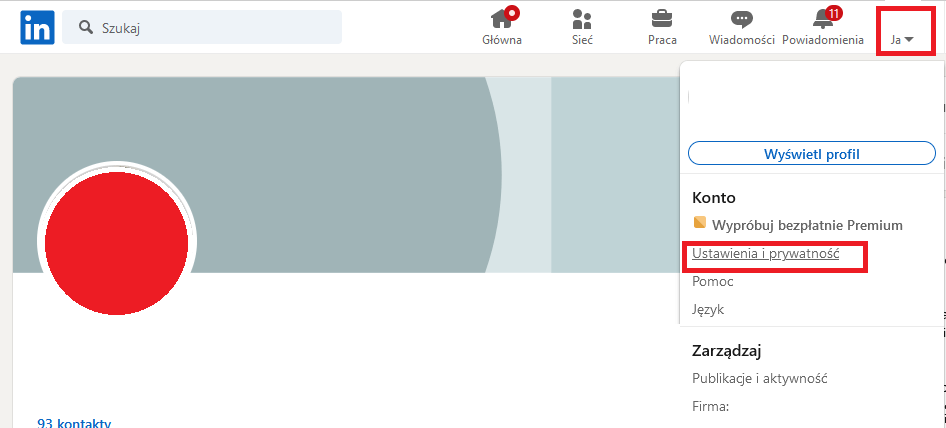
Jeśli nie odwiedliśmy Ciebie od pomysłu usunięcia konta na LinkedIn to czas pomówić o tym jak to zrobić. Cały proces jest bardzo prosty i nie powinien zając Ci więcej jak 2 minuty wystarczy, że będziesz podążał za naszym poradnikiem.
- Kliknij ikonę swojego profilu
- Wybierz Ustawienia i Prywatność
- Przejdź do Preferencje konta – > Zarządzanie kontem
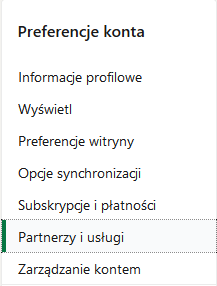
- Wybierz „Zamknij konto”
- Podaj powód zamknięcia konta
- Wprowadź hasło w celu potwierdzenia procesu usunięcia konta

Gotowe, Twoje konto zostało usunięte a wraz z nim:
- Kontakty,
- Wiadomości,
- Publikacje,
- Potwierdzenia umiejętności.
Zawsze warto przed dokonaniem usunięcia konta pobrać kopię zapasową swoich danych, którą możesz przetrzymywać w dowolnym miejscu. Pamiętaj również, że jako użytkownik LinkedIn Premium w pierwszej kolejności musisz anulować subskrypcję.
Raz usunięte konto można przywrócić do 14 dni, ale nie wiąże się to z przywróceniem wszystkich danych.
Jak usunąć konto na LinkedIn w telefonie?
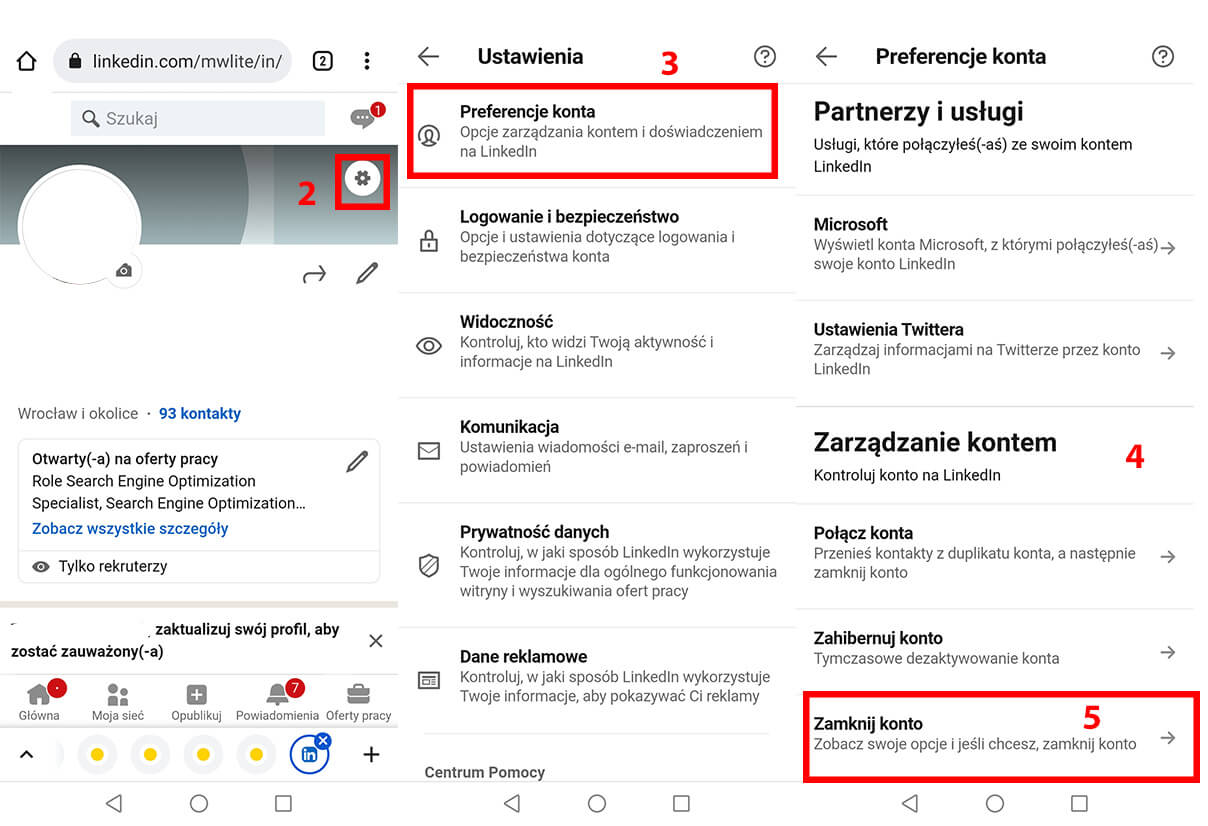
W przypadku LinkedIn na telefonie mamy dwie możliwości, skorzystać z aplikacji mobilnej albo wersji mobilnej portalu. Na początek pokażmy, jak usunąć profil LinkedIn na wersji mobilnej w telefonie.
- Zaloguj się na swoje konto,
- Przejdź do swojego profilu i kliknij ikonę „zębatki”
- Wybierze „Preferencje konta”
- Przesuń na sam dół do sekcji „Zarządzanie kontem”
- Wybierz „Zamknij konto”
To tyle w temacie tego jak usunąć konto na LinkedIn w telefonie.
Jak usunąć konto LinkedIn w aplikacji?
Ostatnim sposobem na trwałe usunięcie konta LinkedIn jest skorzystanie z aplikacji dostępnej w sklepach Google i App Store.
- Uruchom aplikację
- Kliknij w lewym górnym rogu ikonę swojego zdjęcia
- Wybierz Ustawienia
- Przejdź do „Preferencji konta”
- Przesuń na sam dół do sekcji „Zarządzanie kontem”
- Wybierz „Zamknij konto”
Jak tymczasowo zamknąć konto LinkedIn – Hibernacja
Jedną z dostępnych opcji na zamknięcia konta LinkedIn jest jego Hibernacja. Wybranie tej opcji pozwala na tymczasowe zawieszenie konta, co wiąże się z tym, że inni użytkownicy nie będą mieli do niego dostępu.
Skutki tymczasowego zamknięcia konta:
- Niewidoczny profil
- Pozostanie Twoich Rekomendacji i potwierdzeń umiejętności, ale opisanych jak „Członek LinkedIn”
- Pozostawienie wiadomości, ale opisanych jako „Członek LinkedIn”
- Brak możliwości wyszukania profilu
Jak widzisz opcja hibernacji jest mniej drastyczna, żadna z Twoich akcji nie będzie podpisana imieniem i nazwiskiem, ale ślady Twojej działalności pozostaną. W celu tymczasowego zamknięcia konta wykonaj poniższą instrukcję:
- Kliknij ikonę swojego profilu
- Wybierz Ustawienia i Prywatność
- Przejdź do Preferencje konta – > Zarządzanie kontem
- Wybierz „Zmień tryb konta na hibernację”
- Podaj powód tymczasowej dezaktywacji
- Wprowadź hasło w celu potwierdzenia procesu
Od tego momentu Twoje konto przejdzie w stan hibernacji, „wybudzenie” konta zajmuje do 24 godzin.
Ograniczenie widoczności profilu bez jego usuwania
Ostatnim elementem jaki chcemy omówić jest możliwość ograniczenia wyświetlania konkretnych informacji o profilu zamiast usuwania całego profilu. Opcja ta pozwala ukryć wiele elementów jak kontakty, imię i nazwisko czy widoczność w wyszukiwarce.
Żeby ograniczyć widoczność tych i wielu więcej elementów wejdź w swój profil -> kliknij Ustawienia i prywatność -> przejdź w lewym menu do Widoczność.
Mamy nadzieję, że ten poradnik w prosty i klarowny sposób pomógł Ci zrozumieć jak usunąć konto na LinkedIn oraz pokazał inne możliwości na chronienie danych osobowych jakie daje ten biznesowy portal.